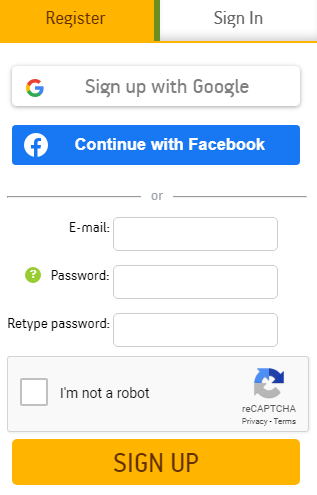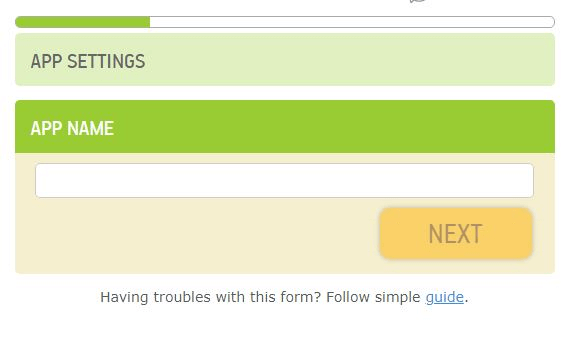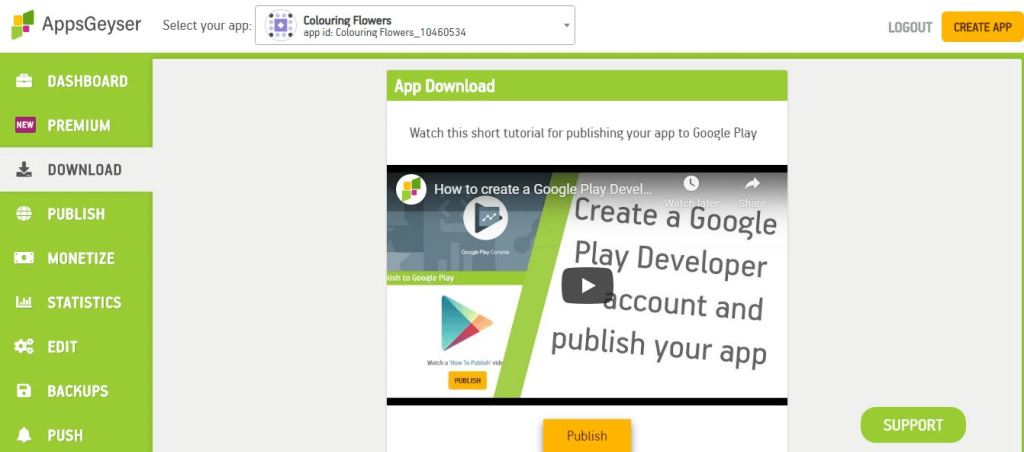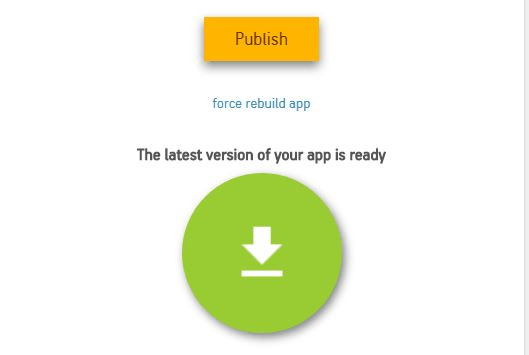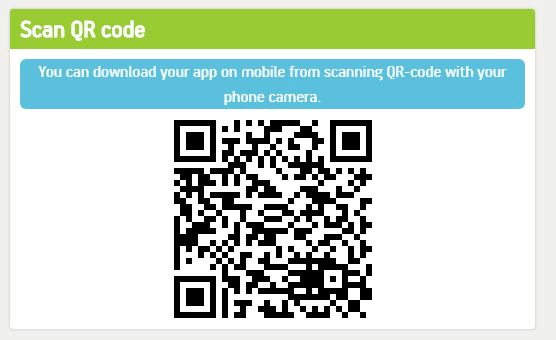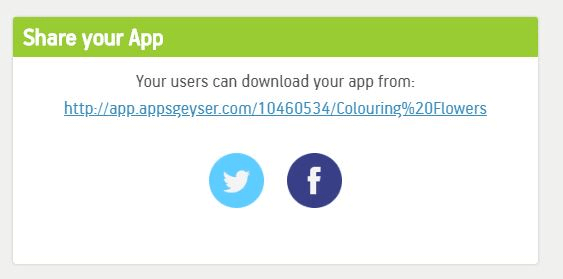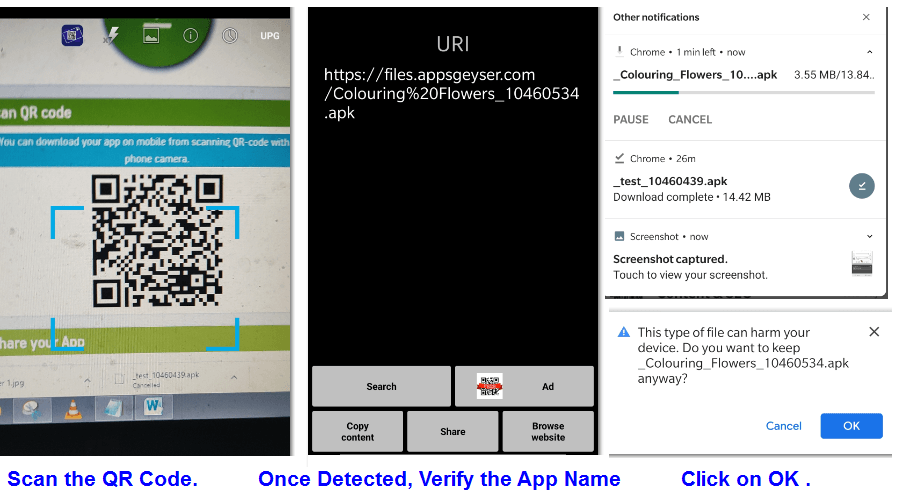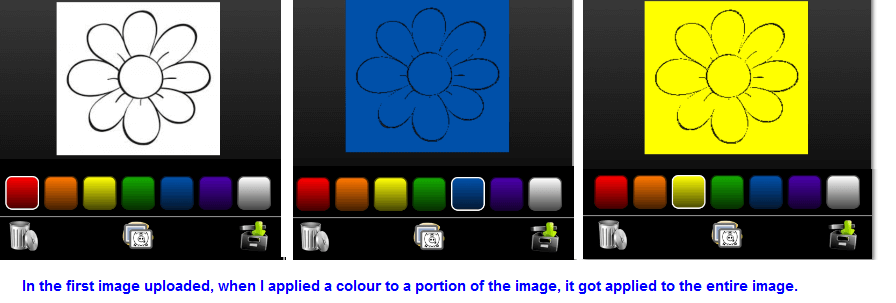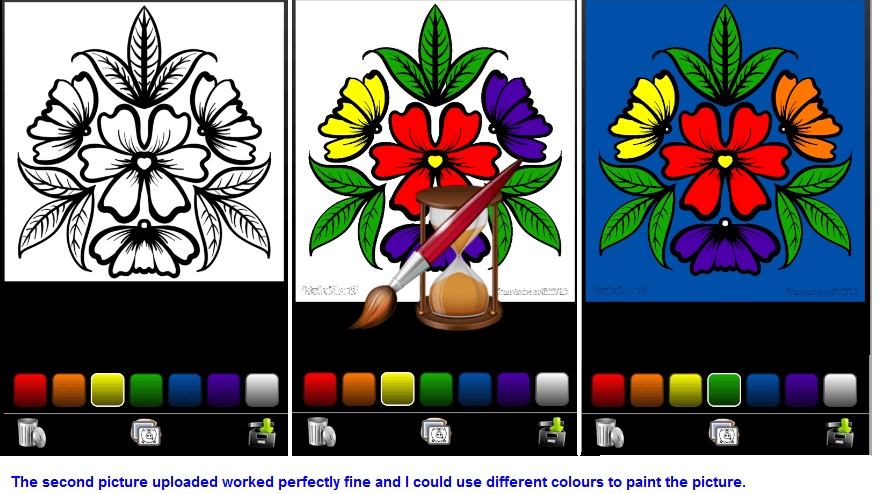Det er over en milliard smarttelefonbrukere, og antallet øker stadig. Har du lurt på hva som gjør smarttelefonen vår så kjær for oss? Vel, det er appene, selvfølgelig. Ingen ville ønske å bruke en smarttelefon uten apper, da den bare ville blitt en bærbar fasttelefon. Det er over 100 apper installert på smarttelefonene våre, og de fleste av oss holder aldri kontroll på alle.
Vel, vet du hvordan disse appene er laget? Jeg er ikke så mye programmerer selv, men vet at å lage en app er en vanskelig oppgave og krever omfattende programmerings- og kodingsferdigheter. Jeg har prøvd å tenke på veiledninger på Java og C++, og du må stole på meg på denne, å utvikle en app er kanskje ikke akkurat rakettvitenskap, men det er ikke noe mindre alvorlig enn det. Men så oppdaget jeg nettsteder på nettet som kan hjelpe deg med å lage en egen liten app, og noen av dem er gratis for personlig bruk. En av de beste Android App-produsentene er AppsGeyser, og som bringer meg til det neste viktige spørsmålet:
Er du klar til å utvikle en Android-app på egen hånd?
Med Appsgeyser kan denne enorme oppgaven etableres innen noen få klikk. Bare følg de nøyaktige trinnene nevnt nedenfor, og jeg kan garantere at du har laget en fungerende Android-app, installert på smarttelefonen din på bare 15 minutter.
La oss begynne! med AppsGeyser
Trinn 1. Åpne nettstedet og opprett din konto
Klikk på denne lenken for å åpne Appsgeyser, som er et gratis nettsted for Android-appprodusenter.
Deretter klikker du på Logg inn-koblingen øverst til høyre på siden og skriver inn registreringsdetaljene for å opprette kontoen din.
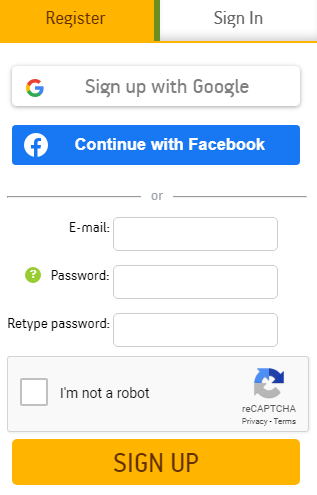
Trinn 2. Start prosessen med å lage appen
Klikk på Opprett app-knappen øverst til høyre.
Velg Individuell og velg fra en bred kategori med 24 alternativer for hvilken type app du vil lage. Kategoriene inkluderer gratis videosamtaler, Quiz, Bakgrunn, E-bokleser, messenger, nettleser og andre.
Jeg valgte en Coloring Game-app for demonstrasjonsformål og kalte den Coloring Flowers.
App-opprettingsprosessen har nå startet, og det vil ta noen flere trinn før appen din opprettes. Husk også at du kan motta forskjellige alternativer mens du oppretter en app, avhengig av hvilken app du vil lage.
Det første alternativet du vil motta når du oppretter en Coloring Game-app, er å laste opp noen få svart-hvitt-bilder som du ønsker å fargelegge. Klikk på Neste-knappen.
Etter at du har lagt til bildene, vil du få et alternativ til å navngi appen din og legge til en beskrivelse av den.
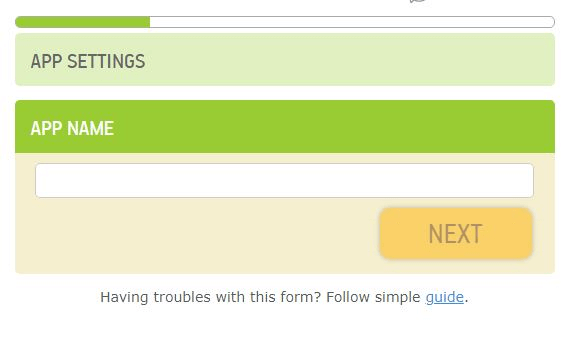
Det tredje trinnet innebærer å velge et ikon for appen din. Du kan enten velge et forferdelig standardikon, selvfølgelig, eller lage et nytt selv og laste det opp.
Og du er ferdig. Klikk på opprett-knappen for å lage din første app.
Trinn 3. Last ned og installer den nyopprettede appen
Etter at du har klikket på opprett-knappen, vil Appsgeyser-nettstedet omdirigere deg til dashbordet. Fra menyen til venstre klikker du på Last ned.
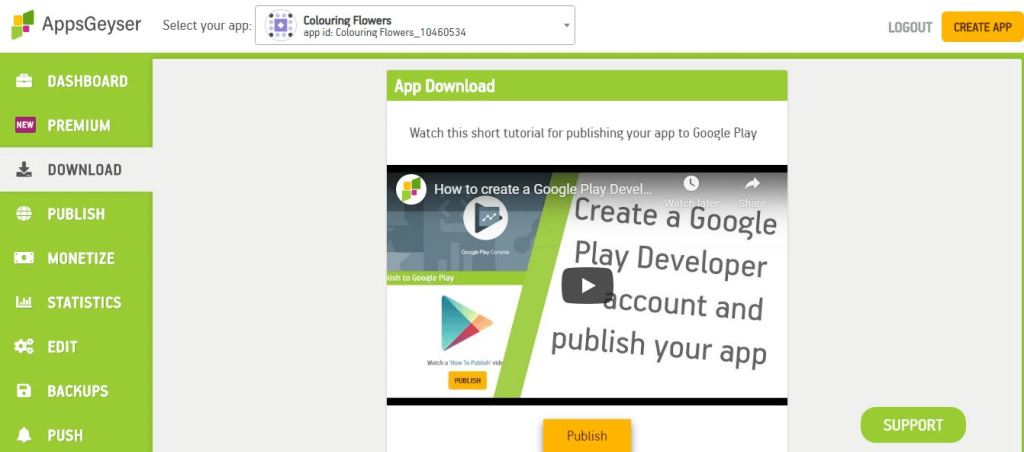
Rull nedover nedlastingssiden, og du ser fire alternativer for å laste ned appen.
Publiser : Dette er et betalt alternativ og vil publisere appen din i Google Play Store.
Last ned : Dette vil laste ned Android-pakken eller APK-installasjonsfilen til datamaskinen din. Du kan deretter overføre denne filen til smarttelefonen eller nettbrettet.
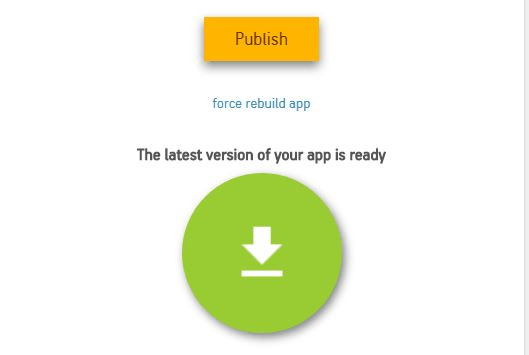
Skann QR-koden . Dette vil laste ned og installere appen direkte på Android-enheten din.
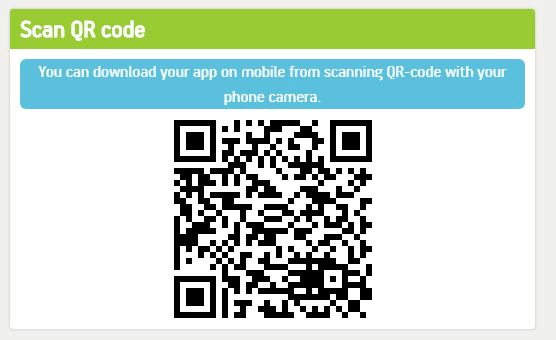
Merk: Du kan bruke QR-kodeskanneren i mobilen og skanne koden ovenfor. Du vil få detaljene om appen jeg opprettet, men kan kanskje ikke laste den ned siden den kan ha vært utløpt.
Del denne appen . Du kan dele nedlastingslenken til denne appen via Twitter eller Facebook eller kopiere nedlastingslenken og dele den på andre måter.
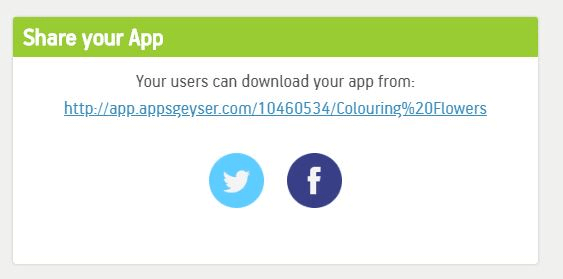
Merk : Ikke forvent noe ekstraordinært, da dette er den første appen du har laget uten kodeferdigheter eller erfaring.
Du kan alltid redigere appen og legge til flere funksjoner til den. Det var overraskende å se at redigeringsalternativet inneholder langt flere alternativer sammenlignet med å lage appen for første gang.
Trinn 4. Prøver den nye appen
Jeg har brukt det tredje alternativet og brukt en QR-skanner for å skanne QR-koden og installere appen direkte på mobilen min.
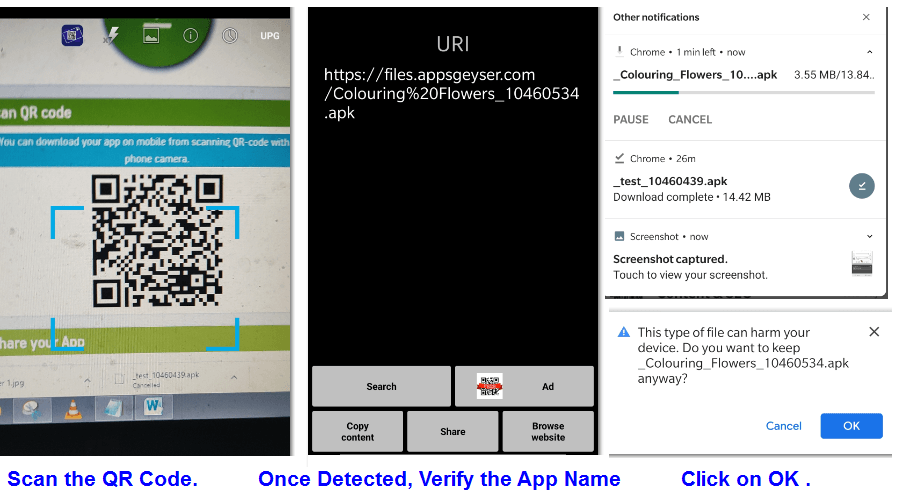
Installasjonsprosessen er litt komplisert siden denne appen ikke lastes ned fra Google Play Store og gir derfor mange spørsmål.
Når den er installert, kan du prøve ut appen din. Appen du har laget vil bare være værende i 24 timer, og deretter slettes den. APK-en du laster ned kan imidlertid brukes flere ganger på alle enheter uten problemer.
Jeg har delt noen skjermbilder av Coloring Flowers-appen som jeg laget sammen med denne opplæringen.
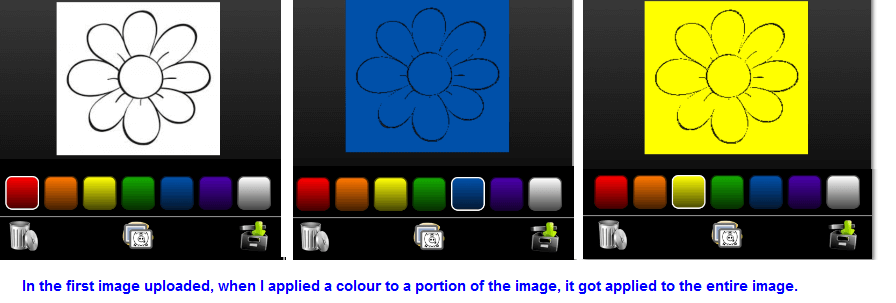
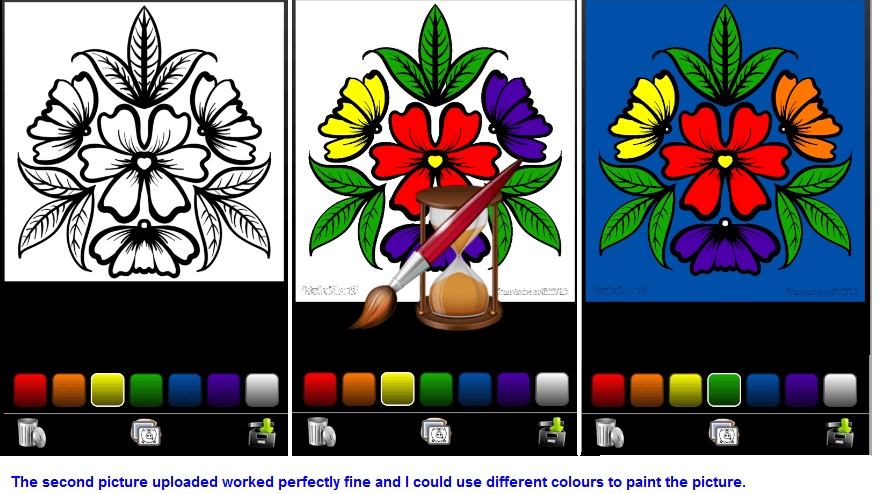
Lagre-knappen i høyre hjørne fungerte imidlertid ikke. De to andre knappene, en for å fjerne fargene og den andre for å velge bildet fungerte fint.
Trinn 5. Publiser appen din
Hvis du er fornøyd med appen din og ønsker å publisere den online til et Android-marked, kan du også gjøre det med noen få trinn. Men husk å publisere en app er ikke en gratis oppgave og kan belaste deg når du blir kommersiell.
AppsGeyser lar brukerne publisere den opprettede appen på Google Play Store eller til andre alternative Android-markeder som Amazon Appstore, Aptoid, SlideMe og GetJar.
For Google Play Store, som er den mest populære av alle appbutikkene, må du først fylle inn andre nødvendige detaljer.
Engangsregistreringsgebyrene for nye utviklere er $25, og det tar opptil et par til dager å behandle det.
Du må også forlate gratiskontoen din og få en premiumkonto hos Appsgeyser, som starter fra $5/måned for en individuell plan som faktureres årlig.
Hvordan var reisen med å bruke Android App Maker som Appsgeyser for å lage din første app?
Det har aldri vært så enkelt å lage en Android-app. Selv om det er begrenset tilpasning tilgjengelig for noen som ikke vet hvordan de skal kode, er AppsGeyser en av de beste Android-appprodusentene på nettet. Appene som er opprettet gjennom Appsgeyser har blitt publisert på Google Play-butikken og brukes av mange uten problemer. Så det er på tide å slippe løs den skjulte koderen i deg og lage noen nye apper. Lykke til med koding!
Følg oss på sosiale medier – Facebook og YouTube . For spørsmål eller forslag, vennligst gi oss beskjed i kommentarfeltet nedenfor. Vi vil gjerne komme tilbake til deg med en løsning. Vi legger jevnlig ut tips og triks sammen med løsninger på vanlige problemer knyttet til teknologi. Abonner på vårt nyhetsbrev for å få jevnlige oppdateringer om teknologiverdenen.
Foreslått lesing
20 beste gratis Android-apper 2020
21 beste Android Optimizer- og Booster-apper
blir sortert med tidenes beste Android-apper
10 beste tidssporingsapper for Android for å øke produktiviteten
De beste aksjehandelsappene for Android å se etter i 2020